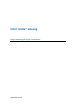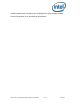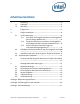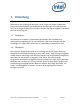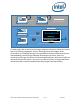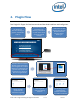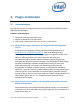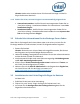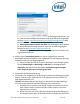Intel Unite Solution - Plugin Guide for Skype for Business
Intel® Unite™ Plugin-Anleitung für Skype* for Business v1.14 9 von 24
Hinweis: Idealerweise sind das Konto für Microsoft Exchange und das für
Skype for Business identisch.
3.1.3 Stellen Sie sicher, dass das Plugin als vertrauenswürdig eingestuft ist
Unternehmensmodus: Ausführlichere Anweisungen dazu finden Sie im
„Intel Unite Lösung – Installationsleitfaden für Unternehmen“ unter Hub-
Installation>Plugins
Standalone-Modus: Ausführlichere Anweisungen dazu finden Sie im
„Intel Unite Lösung – Standalone-Benutzerhandbuch unter Anpassen des
Hub auf der Registerkarte Plugins
3.2 Erforderliche Informationen für den Exchange Server finden
Wenn Sie ein Exchange E-Mail-Konto haben, aber nicht sicher sind, wie Sie die
Exchange Web Service URL erhalten, können Sie folgendermaßen vorgehen:
1. Starten Sie Outlook.
Hinweis: Outlook muss nicht auf dem Hub ausgeführt werden, Sie können
das Programm auf einem beliebigen Gerät ausführen.
2. Halten Sie die Strg-Taste gedrückt und klicken Sie mit der rechten Maustaste
auf das Outlook Symbol im Infobereich.
3. Im Kontextmenü werden zwei neue Optionen angezeigt: Verbindungsstatus
und E-Mail-AutoKonfiguration testen.
4. Klicken Sie auf E-Mail-AutoKonfiguration testen und dann auf Testen, um
die E-Mail-Serverkonfiguration zu prüfen.
5. Notieren Sie sich die URL für Abwesenheit in der Registerkarte Ergebnisse,
um sie als Server-URL für das Plugin zu nutzen (z. B.
https://exchange.domain.com/EWS/Exchange.aspx).
3.3 Installation des Intel Unite Plugin für Skype for Business
Auf dem Hub:
1. Schließen Sie die Intel Unite Anwendung.
2. Führen Sie „Intel® Unite™ Plugin for Skype for Business.msi“ aus.
3. Im Fenster für die Konfiguration des Exchange-Servers geben Sie die
folgenden Informationen ein: